Har du noen gang ønsket å få tilgang til MicrosoftOneDrive på Linux? Hvis du venter på at Microsoft skal lage en morder sync-klient for Linux-plattformen, ikke hold pusten. De er ikke interessert i Linux-plattformen. I stedet må du ta saken i egne hender.
Den beste måten å få tilgang til Microsoft OneDrive påLinux er med et program som heter OneDrive-D. Det er en tredjepartsapp som fungerer med OneDrive API for å gi en anstendig synkroniseringsopplevelse til Linux-skrivebordet. Du kan få tilgang til alle filene dine i OneDrive på din Linux-PC med denne appen.
Få OneDrive-D
Microsoft OneDrive-brukere kan synkronisere filene sine påLinux med hjelp OneDrive-d. Å få programmet som jobber på Linux krever ikke så mye. Det starter med å installere git-pakken til din Linux-distribusjon. Uten dette programmet er det ikke enkelt å få kode fra Github. Åpne en terminal, og skriv inn følgende:
Ubuntu
sudo apt install git
Arch Linux
sudo pacman -S git
Fedora
sudo dnf install git
Debian
sudo apt-get install git
Opensuse
sudo zypper install git
Annen
Git er tilgjengelig på all mainstream Linuxdistribusjoner, på grunn av det faktum at nettsteder som Github er så populære. For å få Git-programmet til å jobbe med din Linux-distribusjon du velger, tar du bare den vanlige måten å installere programmer på og søke etter “Git”. Deretter installerer du det på systemet. Dette kan bety å åpne en terminal og bruke pakkehåndteringen til Linux-distribusjonen din, eller til og med en app store som "Gnome-programvare".

Med Git-verktøyet installert, kan vi bruke det til å klone OneDrive-d’s kode direkte i kommandolinjen. Gjør dette med:
git clone https://github.com/xybu92/onedrive-d.git
Deretter skriver du inn kodekatalogen for å starte installasjonsprosessen.
cd ~/onedrive-d
Installere OneDrive-D
OneDrive-D-koden lastet ned med Git inneholdermye forskjellige ting; binære filer, biblioteker og forskjellige skript osv. Heldigvis gjorde utviklerne det å installere denne programvaren veldig rett frem. De har skrevet et Bash-skript som vil konfigurere programmet fullstendig, og få alt til å fungere. For å starte installasjonsprosessen, kjører du bare skriptet. Dette gjøres ved å kjøre det som et program.
./install.sh
Å kjøre skriptet lar det starteinstallere alle de små tingene som OneDrive-D trenger for å kjøre riktig. Spesielt biblioteker og andre viktige verktøy som programmet er bygd med, vil bli installert. Husk å oppgi passordet ditt (hvis du blir spurt), og la programmet fortsette å installere det det trenger.
Konfigurer OneDrive-D
Neste i prosessen kommer konfigurering av OneDrive-D. Dette er nødvendig, da programmet trenger å koble seg til Microsoft-servere og starte den første synkroniseringen. Siden OneDrive-D er et terminalbasert program, vil det opprinnelige programmet ikke opprette et skrivebordsikon, eller noe lignende. I stedet kreves en kommando for å starte konfigurasjonsprosessen. Start den i en terminal med:
onedrive-perf
Det er 4 enkle trinn for denne konfigurasjonenprosess. Det første trinnet innebærer å koble synkroniseringsklienten til Microsoft-kontoen din. I terminalen vil onedrive-perf skrive ut en engangslink. Lim denne lenken i standard nettleser, og autoriser OneDrive-D tilgang til Microsoft-kontoen din til å fortsette til trinn 2 av prosessen.
Etter å ha klikket “ja” i tilkoblingsvinduet,må du lime inn tilbakeringingsadressen tilbake i terminalen. Er du ikke sikker på hva det er? Det er nettadressen som tilkoblingsvinduet omdirigerer til. Du vet at du får riktig URL, fordi forfriskende stopper. En god gave er å se etter “code =” i URL-en.
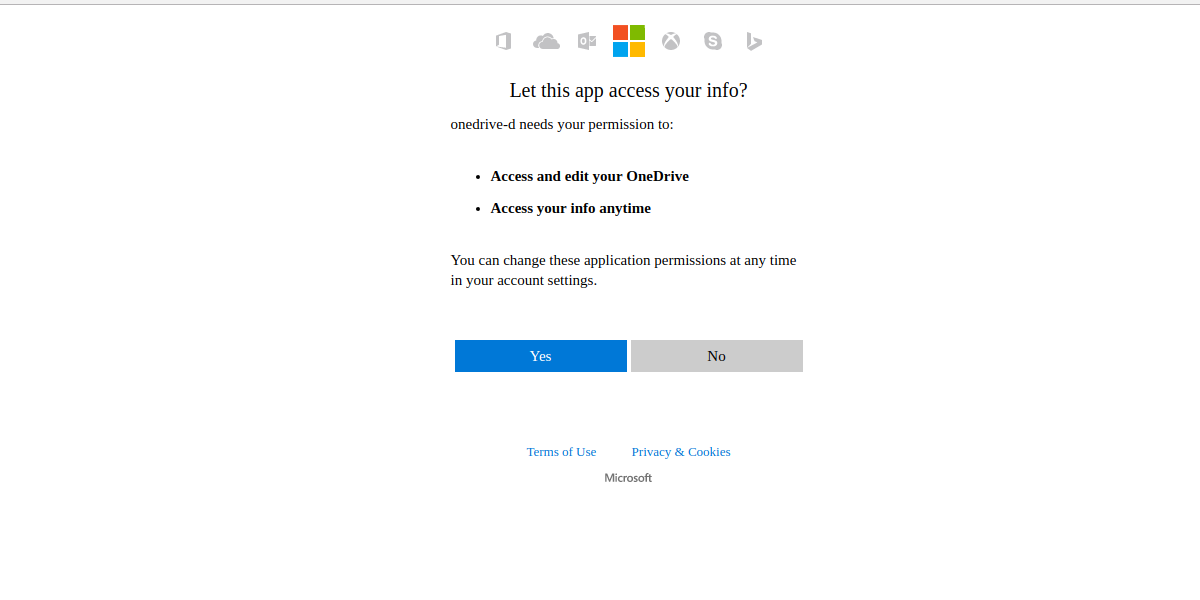
Trinn to i prosessen er å fortelle OneDrive-Dhvor du skal synkronisere med. Hvis du ikke allerede har en OneDrive-synkroniseringsmappe på PCen din, er det nå på tide å lage en. Åpne en annen terminal og skriv inn denne kommandoen:
mkdir -p ~/OneDrive
Så, i trinn 2, fortell programmet hvor mappen er slik at den kan brukes som synkroniseringsplassering. Sørg for å bruke hele banen: / Home / brukernavn / OneDrive /
Trinn 1 og 2 er de viktigste delene avkonfigurasjonsprosess. Trinn 3 og 4 involverer innstillinger for både de numeriske innstillingene og listen over ignorere filer. De fleste Microsoft OneDrive-brukere trenger ikke å gjøre noe med trinn 3 og 4. Skriv inn “n” for å ikke komme gjennom begge disse trinnene. Hvis du av en eller annen grunn føler at du vil redigere disse innstillingene, velger du Y i stedet for å gjøre det.
Merk: Husk å endre "brukernavn" til PC-ens brukernavn i kommandoen.
Synkronisering med OneDrive-D
Når konfigurasjonsprosessen er ferdig synkronisereskan begynne. Mye som konfigurasjon, dette må gjøres i terminalen. OneDrive-D kjører i bakgrunnen som en prosess. Alt brukeren trenger å gjøre er å starte det. Dette gjøres med:
onedrive-d start
Herfra kan terminalen stenges når som helst. OneDrive-D vil fortsette å kjøre som et bakgrunnsprogram, laste opp og laste ned alt som er plassert i OneDrive synkroniseringsmappen. For å slå av bakgrunnsprogrammet bruker du denne kommandoen:
onedrive-d stop
Konklusjon
Microsoft OneDrive er en av de bedre skyenelagringsverktøy der ute. Den har flott integrasjon på Windows-skrivebordet, sammen med pene funksjoner som integrering av Microsoft Office, rask opplasting / nedlastingshastighet og mer. Det er ikke rart at noen Linux-brukere ber Microsoft om å ta med seg denne tjenesten, og det er også funksjoner til deres favorittoperativsystem. Dessverre har Microsoft ingen planer om å gjøre det.
Som Linux-brukere vil vi aldri kunne opplevehvordan det er å ha denne tjenesten bakt inn i operativsystemet vårt slik Windows-brukere gjør. Heldigvis, for dette som trenger tilgang til OneDrive og er villige til å gå uten noen av de prangende tingene, er dette programmet et must. Hvis OneDrive ikke er din foretrukne skylagring, kan du sjekke ut Google Drive. Det er ganske enkelt å få tilgang til Google Drive på Linux.














kommentarer